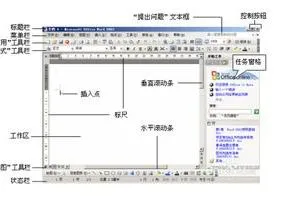-
1.WPS图表标题怎么关掉
打开要编辑的工作表,如下图所示:
点击屏幕左上角的[wps表格],选择[文件]-[页面设置],如下图所示:
点击[页面设置]后,会弹出[页面设置]的对话窗口,在对话窗口的标签栏中选择[工作表]标签,如下图所示:
进入[工作表]标签后,选择[打印标题]中的[顶端标题行],鼠标单击[顶端标题行]对话框后,鼠标移到要设置为标题行的行,选中,如本例所示第1行与第2行将要设置为标题行。
设置为标题行的行选中后,在[顶端标题行]会显示出被选中的行,如图中1处所示,然后点[确定]按钮即可。
当标题行被设置成功后,无论表格有多少页,预览时,每页都会显示出标题行。
当你要取消标题行的显示时,只要把[顶端标题行]框中的内容删除即可。
2.制作PPT中怎么把标题栏去掉
材料/工具:ppt2010
1、如图当我们新建一张幻灯片时,在编辑区域就会默认显示“单击此处添加标题”。
2、想要删除文本框,我们首先要选中文本框,点击文本框的边框就可以选中该文本框,按住Ctrl键可以选择多个文本框。
3、选中文本框后,右键单击文本框就会弹出功能菜单,选择点击“剪切”即可清除,也可以按下键盘上的delete键直接删除。
4、这样文本框就被删除了,只剩一片空白。